【字上面的特殊符号怎么打出来,字里面怎么加特殊符号】
在编辑文字的时候 , 总会遇到一些需要使用特殊符号的地方,但是有些地方特殊符号很少见,很多人也不知道该怎么成功在文档内输入所需要的特殊符号,今天就以题主说的特殊符号为例,用永中Office作为操作软件 , 教一下大家具体的操作方法吧!
操作步骤
1、在永中Office软件中 , 打开文字、表格或者简报应用,本操作以永中文字为例:
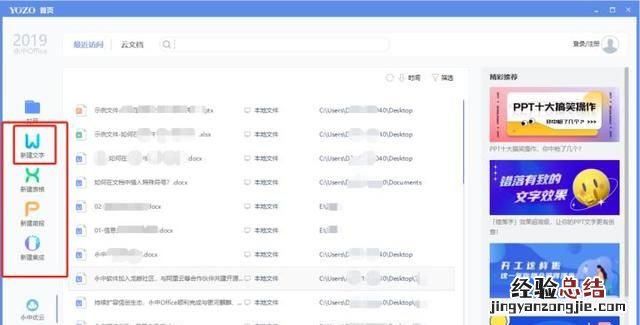
2、在菜单栏点击【插入】,选择【符号】,点击【其他符号】;
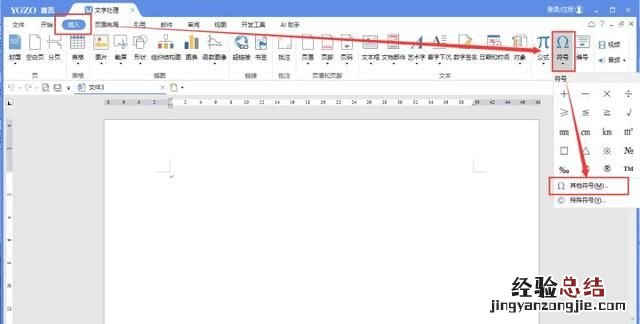
3、在弹出的“符号”对话框中,点击【符号】,然后在【子集】中选择【CJK符号与标点】;
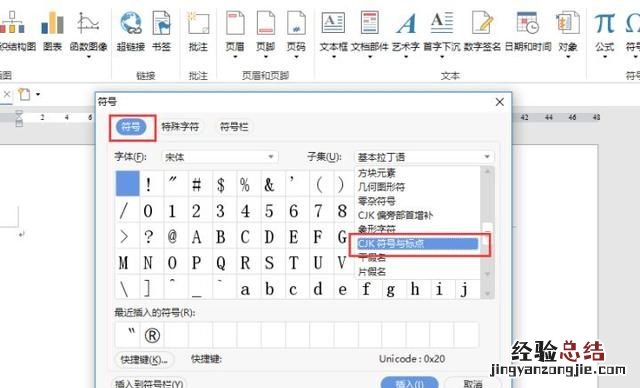
4、然后就可以看到题主所需要的特殊符号了,选择需要的特殊符号点击【插入】,完成后点击【关闭】,即可看到文档中已经输入的特殊符号了~
好啦 , 字上面的特殊符号如何输入的步骤介绍完毕,感谢观看,如在操作过程中遇到任何问题,欢迎随时与我沟通~
在编辑word文档时,很多时候需要插入一些特殊的字符 。本文介绍4种方法 。方法一:使用输入法软键盘插入特殊字符 。1、输入法自带有很多特殊字符 。操作如下:光标置于文档中需要插入特殊字符的位置→在输入法的软键盘上右键→弹出各类符号→单击选中需要的符号种类→弹出键盘对应的符号明细→鼠标单击需要的字符或者→直接从键盘上对应的字母输入即可 。
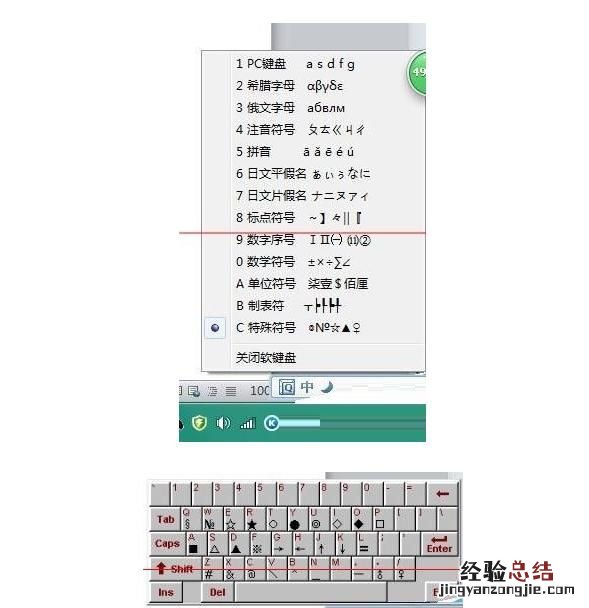
方法二:直接用输入法打出特殊符号 。1、此法可打出的特殊字符较少,不过能打出常用的符号,比如箭头 。操作如下:光标置于需要插入字符的位置→用键盘输入“箭头”→输入法的备选文字中就出来了“→”→用数字键选择5即可得到箭头 。
方法三:插入常用符号 。1、光标置于需要插入字符的位置→点击插入→符号→其他符号 。
2、弹出符号对话框→在符号栏中选择一种字体→在子集栏中选择一种类型的符号→选择需要的符号→点击插入即可 。
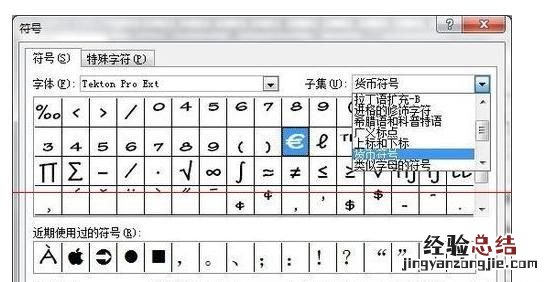
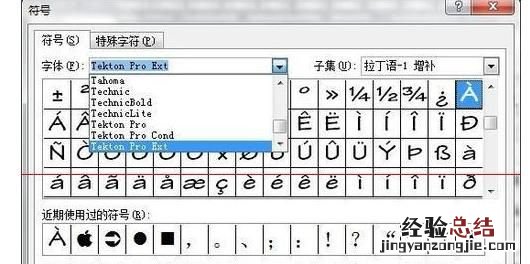
方法四:插入难以发现的特殊符号 。1、本方法用于插入十分难找,但又十分特殊的一些特殊符号,操作步骤同方法三,不同点在于:在字体栏选择Wingdings,或Wingdings 2,或Wingdings 3 。是不是有很多非常特殊 , 又难找的符号?选择需要的符号→点击插入即可 。
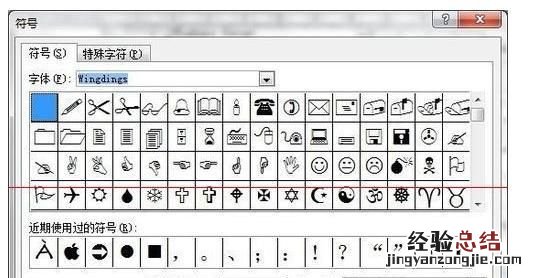
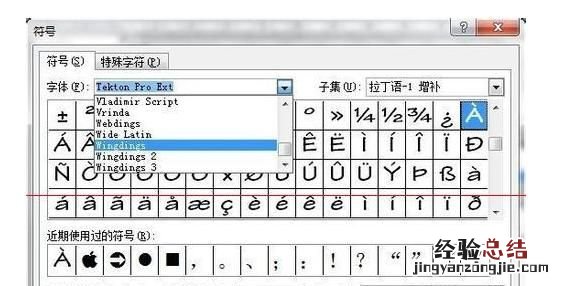
方法二用于插入使用频率高的一些符号,方法四用于插入难找但非常特别的符号 。















